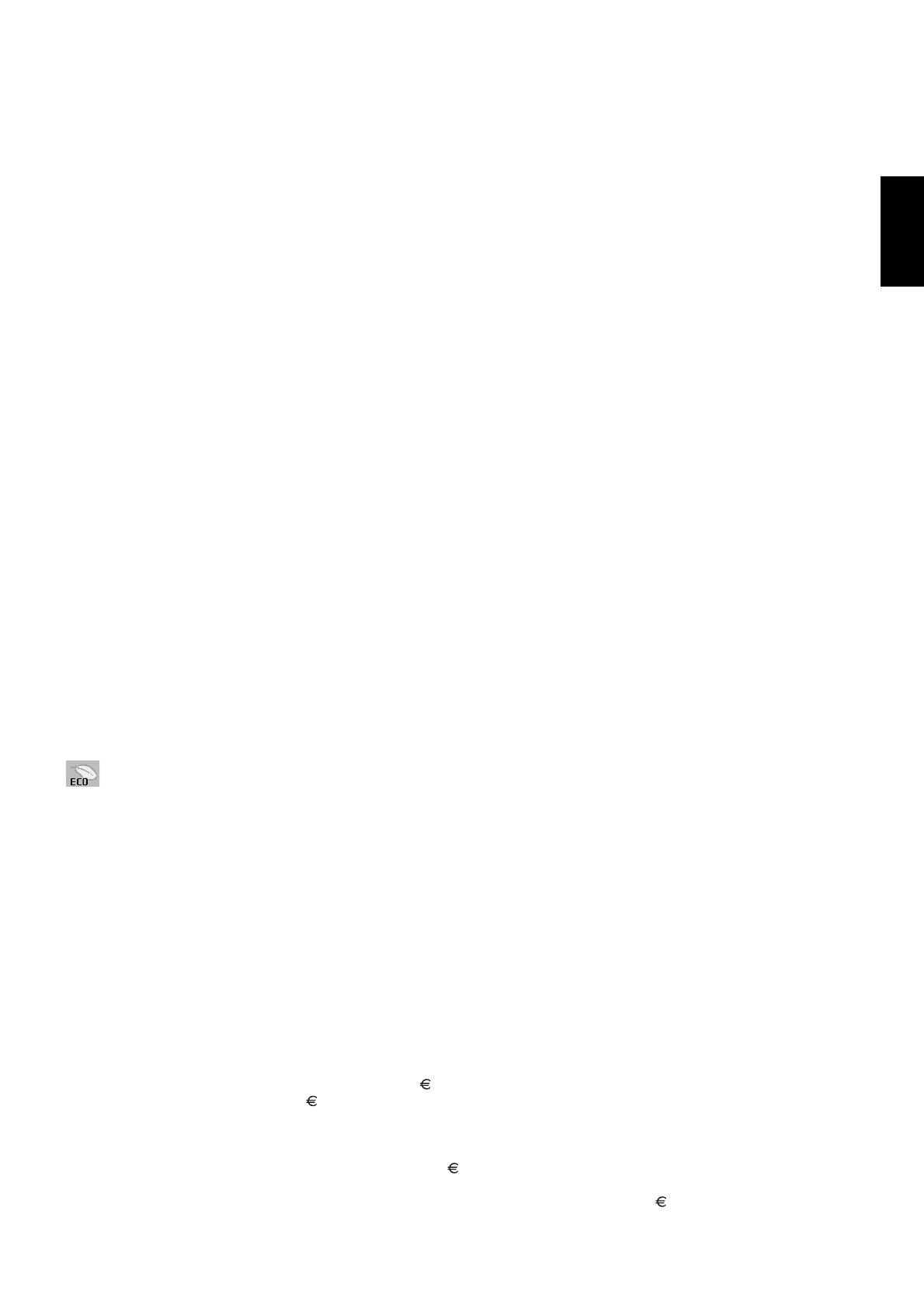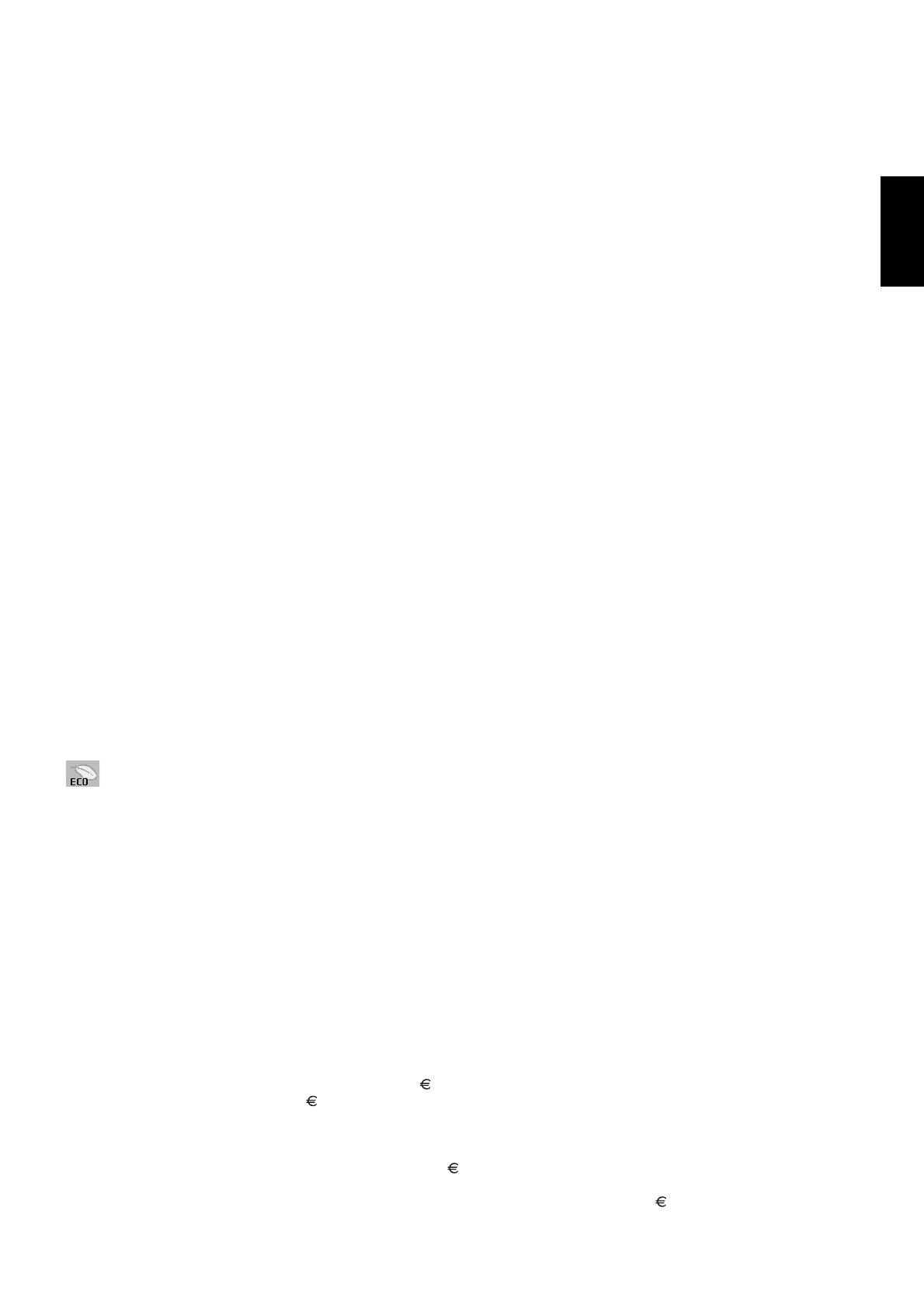
Česky
Česky-15
OSD LOCK OUT (UZAMČENÍ NABÍDKY OSD)
Tato funkce zcela uzamkne přístup ke všem funkcím ovládací nabídky OSD. Při pokusu o aktivaci ovládací nabídky
OSD v režimu uzamčení se na obrazovce zobrazí informace o uzamčení funkcí nabídky OSD.
Funkce OSD LOCK OUT (Uzamčení nabídky OSD) funguje ve třech režimech:
Funkce OSD LOCK OUT (Uzamčení nabídky OSD) bez možnosti jakéhokoli ovládání: Chcete-li funkci nabídky OSD
LOCK OUT (Uzamčení nabídky OSD) aktivovat, současně stiskněte a podržte tlačítko SELECT (Vybrat) a tlačítko
„DOPRAVA“. Chcete-li funkci OSD LOCK OUT (Uzamčení nabídky OSD) vypnout, stiskněte a podržte tlačítko SELECT
(Vybrat) a potom stiskněte tlačítko „DOPRAVA“ (nabídka OSD musí být aktivní). V tomto režimu nelze použít žádný
ovládací prvek.
Funkce OSD LOCK OUT (Uzamčení nabídky OSD) s možností změny nastavení položek BRIGHTNESS (Jas) a
VOLUME (Hlasitost): Chcete-li funkci nabídky OSD LOCK OUT (Uzamčení nabídky OSD) aktivovat, stiskněte a podržte
tlačítko SELECT (Vybrat) a současně stiskněte tlačítko „dolů“ a „DOLEVA“. Chcete-li funkci OSD LOCK OUT (Uzamčení
nabídky OSD) vypnout, současně stiskněte a podržte tlačítko SELECT (Vybrat) a potom tlačítko „dolů“ a “DOLEVA”
(nabídka OSD musí být aktivní). Položky BRIGHTNESS (Jas) a VOLUME (Hlasitost) lze nastavit i v tomto režimu
uzamčení.
CUSTOM (Vlastní): Viz pokročilou nabídku OSD.
OSD TRANSPARENCY (PRŮHLEDNOST OSD)
Upraví průhlednost nabídky OSD.
OSD COLOR (BARVA NABÍDKY OSD)
Upraví barvu nabídky OSD. Pro položku „Tag window frame color“ (Barva rámečku okna položky), „Item select color“
(Barva vybrané položky) a „Adjust window frame color“ (Barva rámečku okna úprav) lze vybrat nastavení Red
(Červená), Green (Zelená), Blue (Modrá) nebo Gray (Šedá).
RESOLUTION NOTIFIER (UPOZORNĚNÍ NA ROZLIŠENÍ)
Pokud vyberete možnost ON (Zapnuto), po 30 sekundách se zobrazí zpráva o tom, že zvolené rozlišení není optimální.
HOT KEY (RYCHLÁ VOLBA)
Nastavení položky VOLUME (Hlasitost) lze zvolit přímo. Pokud je tato funkce nastavena na možnost ON (Zapnuto),
lze položku VOLUME (Hlasitost) nastavit pomocí tlačítek „LEFT“ (Vlevo) a „RIGHT“ (Vpravo), když je nabídka OSD
vypnuta. Standardní nabídku OSD lze aktivovat tlačítkem EXIT (Konec). Pokud je tato funkce nastavena na možnost
OFF (Vypnuto), nejsou některá tlačítka aktivní (viz strana 11).
FACTORY PRESET (NASTAVENÍ VÝROBCE)
Volba FACTORY PRESET (NASTAVENÍ VÝROBCE) umožňuje vrátit všechna nastavení OSD na hodnoty výrobce mimo
nastavení VIDEO DETECT (Zjištění obrazu), LANGUAGE (Jazyk), OSD LOCK OUT (Uzamčení nabídky OSD), OSD
COLOR (Barva nabídky OSD) a HOT KEY (Rychlá volba). Jednotlivá nastavení lze obnovit označením příslušného
ovládacího prvku a stisknutím tlačítka RESET.
Informace o ekologii
CARBON SAVINGS (ÚSPORA UHLÍKU): Zobrazuje odhadované informace o úspoře uhlíku v kg.
CARBON USAGE (ÚSPORA UHLÍKU): Zobrazuje odhadované informace o úspoře uhlíku v kg.
Jde o aritmetický odhad, nikoli aktuální naměřenou hodnotu. Tento odhad probíhá bez volitelných prvků.
COST SAVINGS (ÚSPORA NÁKLADŮ): Zobrazuje úspory nákladů na elektrické napájení jako zůstatek.
CARBON CONVERT SETTING (NASTAVENÍ KONVERZE UHLÍKU): Upravuje faktor dopadu uhlíku ve výpočtu úspory
uhlíku. Toto úvodní nastavení je založeno na normě OECD (vydání z roku 2008).
CURRENCY SETTING (NASTAVENÍ MĚNY): Zobrazí cenu elektřiny v 6 měnách.
CURRENCY CONVERT SETTING (NASTAVENÍ PŘEVODU MĚNY): Zobrazí úsporu elektřiny v kW/h (výchozí
hodnotou je měna USA).
POZNÁMKA: Počáteční nastavení tohoto modelu je „Měna = USD“ a Nastavení převodu měny = 0,11 USD.
Toto nastavení lze změnit pomocí nabídky ECO information (Informace o úsporném režimu).
Chcete-li použít francouzské nastavení, postupujte podle níže uvedených kroků:
1. Otevřete nabídku stisknutím tlačítka Menu (Nabídka) a pomocí tlačítka LEFT (Doleva) nebo RIGHT
(Doprava) vyberte nabídku ECO information (Informace o úsporném režimu).
2.
Pomocí tlačítka UP (Nahoru) nebo DOWN (Dolů) vyberte položku CURRENCY SETTING (NASTAVENÍ
MĚNY).
3. Francouzskou měnou je euro ( ). Nastavení měny můžete změnit z ikony amerického dolaru ($) na
ikonu eura ( ) pomocí tlačítek LEFT (Doleva) a RIGHT (Doprava) v položce Currency setting
(Aktuální nastavení).
4. Pomocí tlačítka UP (Nahoru) nebo DOWN (Dolů) vyberte položku CURRENCY CONVERT SETTING
(NASTAVENÍ PŘEVODU MĚNY).
Počátečním nastavení pro euro ( ) je dle normy OECD (vydání z roku 2007) Německo.
Potvrďte přijetí francouzských cen elektřiny nebo dat normy OECD pro francouzskou hodnotu.
Francouzská hodnota pro normu OECD (vydání z roku 2007) byla 0,12 EUR.
5. Pomocí tlačítka LEFT (Doleva) nebo RIGHT (Doprava) upravte CURRENCY CONVERT SETTING
(NASTAVENÍ PŘEVODU MĚNY).